Nous stockons généralement une quantité importante de données personnelles et importantes sur nos téléphones Android : photos, vidéos, contacts, messages, etc. Pour préserver vos précieuses données, vous pouvez les sauvegarder. Lorsque vous aurez besoin d'accéder à ces données et de les utiliser, vous pourrez les restaurer sur votre appareil Android. Pour en savoir plus sur la sauvegarde et la restauration Android, consultez ce guide, qui présente quatre méthodes pratiques.

- Partie 1 : Sauvegarder et restaurer Android sur PC via iReaShare Android Manager
- Partie 2 : Sauvegarder et restaurer un téléphone Android via un compte Google
- Partie 3 : Sauvegarder et restaurer les données sur un téléphone Android via Google Drive
- Partie 4 : Sauvegarder et restaurer les données Android via Smart Switch (Samsung uniquement)
- Partie 5 : FAQ sur la sauvegarde et la restauration Android
Partie 1 : Sauvegarder et restaurer Android sur PC via iReaShare Android Manager
Pour les utilisateurs souhaitant mieux contrôler leur processus de sauvegarde et stocker leurs données localement sur leur ordinateur, l'outil de gestion Android iReaShare Android Manager peut s'avérer efficace. Ce logiciel permet de sauvegarder divers types de données, comme les SMS , les contacts, les photos, les vidéos, les applications installées, etc., directement sur votre PC. De plus, il peut restaurer vos données de sauvegarde sur votre téléphone Android sans écraser vos fichiers existants.
Principales fonctionnalités d'iReaShare Android Manager :
* Sauvegardez efficacement un téléphone Android sur un PC ou un Mac.
* Restaurez facilement vos données de sauvegarde sur n'importe quel appareil Android.
* Vous permet d'accéder facilement à vos fichiers de sauvegarde sur votre ordinateur.
* Vous permet de transférer de manière sélective vos contacts , photos, vidéos, musique, documents, journaux d'appels et plus encore d'Android vers un ordinateur pour la sauvegarde.
* Copiez des fichiers d'un ordinateur vers un appareil Android sans tracas.
* Prend en charge Android 6.0 et supérieur, y compris la plupart des modèles Android, tels que Samsung Galaxy S25/S24/S23/S22/S21/S20/S10, Xiaomi 15/14/13/12/11/10/9, OnePlus 13/12/11/10/9/8/7, Vivo, OnePlus, Redmi, iQOO, Honor, Motorola, Tecno, realme, etc.
Téléchargez le logiciel Android Manager.
Télécharger pour Win Télécharger pour Mac
Voici comment sauvegarder Android sur PC en 1 clic :
Étape 1 : Lancez iReaShare Android Manager sur votre ordinateur après l'avoir installé. Connectez ensuite votre téléphone Android à l'ordinateur via USB.
Étape 2 : Activez le mode débogage USB sur votre appareil Android. La connexion sera alors établie. Cliquez sur « Super Toolkit ».

Étape 3 : Appuyez sur l'option « Sauvegarder » et cochez les types de données à sauvegarder. Sélectionnez ensuite un emplacement sur votre ordinateur pour enregistrer vos données. Cliquez sur « Sauvegarder » pour lancer le processus.

Voici comment restaurer Android à partir d'une sauvegarde immédiatement :
Étape 1 : Connectez votre téléphone Android à l'ordinateur sur lequel vous sauvegardez vos données Android. Une fois connecté, ouvrez le programme Android Manager et sélectionnez « Super Toolkit ».
Étape 2 : Choisissez « Restaurer » et votre fichier de sauvegarde. Sélectionnez ensuite les types de données à restaurer, puis cliquez sur « Restaurer » pour importer les données de sauvegarde sur votre appareil Android.
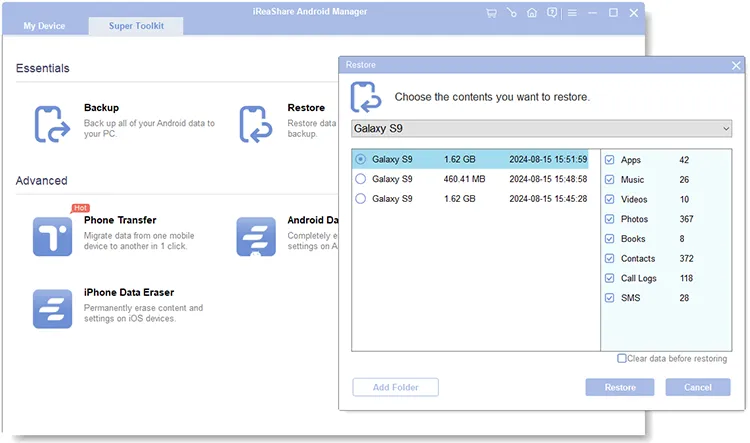
Voici le guide vidéo pour sauvegarder et restaurer les données Android sur un PC :
Partie 2 : Sauvegarder et restaurer un téléphone Android via un compte Google
Google propose une solution de sauvegarde fluide et souvent automatique pour votre appareil Android via votre compte Google. Cette méthode permet généralement de sauvegarder les données des applications, l'historique des appels, les contacts, les photos et vidéos (si Google Photos est activé) et les SMS. Cependant, vous ne pouvez pas restaurer une sauvegarde de compte Google créée sur un appareil exécutant une version Android supérieure (comme Android 15) vers un appareil exécutant une version Android inférieure (comme Android 14).
Sauvegarder les données Android sur un compte Google :
Étape 1 : Ouvrez l'application « Paramètres » sur votre téléphone Android. Recherchez ensuite la section « Système », « Google » ou « Comptes et sauvegarde ». L'emplacement exact peut varier selon le fabricant de votre téléphone et la version d'Android.
Étape 2 : Ajoutez votre compte Google à votre téléphone Android, puis activez « Sauvegarder par Google One » et cliquez sur « Sauvegarder maintenant ». Les données prises en charge seront alors enregistrées sur votre compte Google.

Restaurer les données de sauvegarde sur Android :
Étape 1 : Au cours du processus de configuration initiale, vous serez invité à vous connecter avec votre compte Google.
Étape 2 : L'assistant d'installation vous demandera généralement si vous souhaitez restaurer les données d'une sauvegarde précédente. Sélectionnez « Oui » ou une option similaire.
Étape 3 : Si vous avez plusieurs sauvegardes associées à votre compte, vous pourrez peut-être choisir celle à partir de laquelle restaurer vos données. Cliquez ensuite sur « RESTAURATION » pour télécharger et restaurer vos données sur votre téléphone Android.

Conseils : Votre compte Google ne parvient pas à sauvegarder votre musique ? Pas d'inquiétude, vous pouvez sauvegarder vos fichiers musicaux sur votre téléphone Android grâce à ces méthodes pratiques.
Partie 3 : Sauvegarder et restaurer les données sur un téléphone Android via Google Drive
Google Drive offre une autre méthode pour sauvegarder des fichiers et dossiers spécifiques de votre téléphone Android. Bien qu'il ne fournisse pas une sauvegarde complète du système comme la méthode du compte Google, il est excellent pour protéger vos documents importants , vos photos (si vous n'utilisez pas Google Photos) et autres fichiers individuels. Vous pouvez d'ailleurs restaurer la sauvegarde uniquement lors de l'installation.
Sauvegarder Android sur Google Drive :
Étape 1 : Lancez l'application Google Drive sur votre téléphone Android après l'avoir installée. Connectez-vous ensuite à votre compte Google ou créez-en un.
Étape 2 : Cliquez sur l'icône « Menu » en haut à gauche, puis sélectionnez « Sauvegardes » > « Paramètres de sauvegarde ». Cliquez ensuite sur « Activer » > « Sauvegarder maintenant ».

Le processus de restauration est le même que pour votre compte Google. Si vous souhaitez restaurer vos données de sauvegarde sur votre Android, veuillez consulter la partie 2 .
Partie 4 : Sauvegarder et restaurer les données Android via Smart Switch (Samsung uniquement)
Les utilisateurs de téléphones Samsung Galaxy ont accès à un outil dédié appelé Smart Switch, qui fournit un moyen complet de sauvegarder et de restaurer des données entre des appareils Samsung ou entre un appareil Samsung et un PC ou une carte SD.
Sauvegardez les données Android sur PC avec Smart Switch :
Étape 1 : Téléchargez et installez l’application Samsung Smart Switch sur votre ordinateur à partir du site Web de Samsung.
Étape 2 : Connectez votre téléphone Samsung à votre ordinateur à l'aide d'un câble USB. Ouvrez ensuite l'application Smart Switch sur votre ordinateur.
Étape 3 : Cliquez sur l'option « Sauvegarder » dans l'interface Smart Switch. Vous pouvez choisir de sauvegarder toutes les données ou de sélectionner des éléments spécifiques. Cliquez ensuite sur « OK » pour lancer la sauvegarde.

Restaurer les données sur Android avec Smart Switch :
Étape 1 : connectez votre téléphone Samsung à votre ordinateur et lancez Smart Switch.
Étape 2 : Cliquez sur l'option « Restaurer » et sélectionnez le fichier de sauvegarde que vous souhaitez restaurer.
Étape 3 : cliquez sur « Restaurer » pour commencer à transférer les données sur votre téléphone.
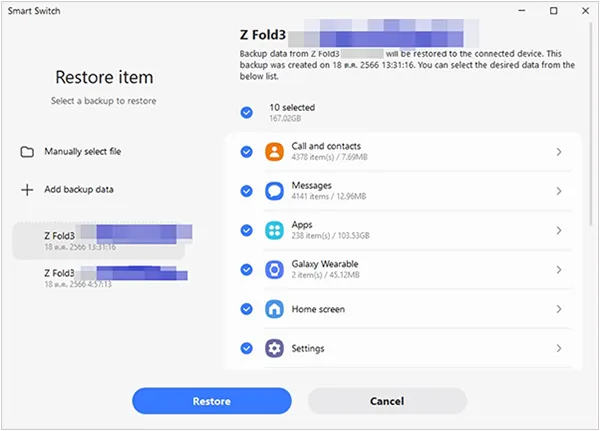
Partie 5 : FAQ sur la sauvegarde et la restauration Android
Q1 : Puis-je sauvegarder tout ce qui se trouve sur mon téléphone Android ?
Bien que l'objectif des solutions de sauvegarde soit de conserver un maximum de données sur votre téléphone Android, il n'est pas toujours possible de tout sauvegarder parfaitement. En général, il est difficile de sauvegarder ou de restaurer vos applications système, certains paramètres système, thèmes, sonneries système, données d'applications, etc. Pour sauvegarder autant que possible, vous devrez peut-être d'abord rooter votre téléphone Android.
Q2 : Puis-je restaurer la sauvegarde après l’installation ?
Oui, vous pouvez restaurer vos données sauvegardées sur un téléphone Android avec iReaShare Android Manager après l'installation. Ce logiciel vous permet de restaurer vos données à partir de sauvegardes sans limite de temps, et les données restaurées ne remplaceront pas vos données existantes sur l'appareil cible.
Q3 : Puis-je restaurer les données de sauvegarde sur un autre téléphone Android ?
Oui, vous pouvez restaurer vos données de sauvegarde sur un autre téléphone Android. Cependant, veuillez noter que les données restaurées écraseront celles présentes sur le téléphone Android cible si vous effectuez la sauvegarde et la restauration avec votre compte Google ou Google Drive.
Conclusion
Protéger vos données Android est crucial, et heureusement, vous disposez de plusieurs méthodes efficaces pour les sauvegarder et les restaurer. Que vous préfériez le contrôle local de la sauvegarde de votre PC via des outils comme iReaShare Android Manager , la commodité des solutions cloud de Google ou les fonctionnalités personnalisées de Smart Switch de Samsung, établir une routine de sauvegarde régulière vous apportera une tranquillité d'esprit et garantira la sécurité et la récupération de vos précieuses informations.
Télécharger pour Win Télécharger pour Mac
Articles connexes
Comment cloner secrètement un téléphone Android : guide complet pour transférer des données
Comment supprimer des fichiers sur Android sans problème (3 approches)
Comment transférer facilement un appareil Android vers un iPhone : 5 approches
Comment télécharger des applications sur un téléphone et une tablette Android : 6 solutions





























































